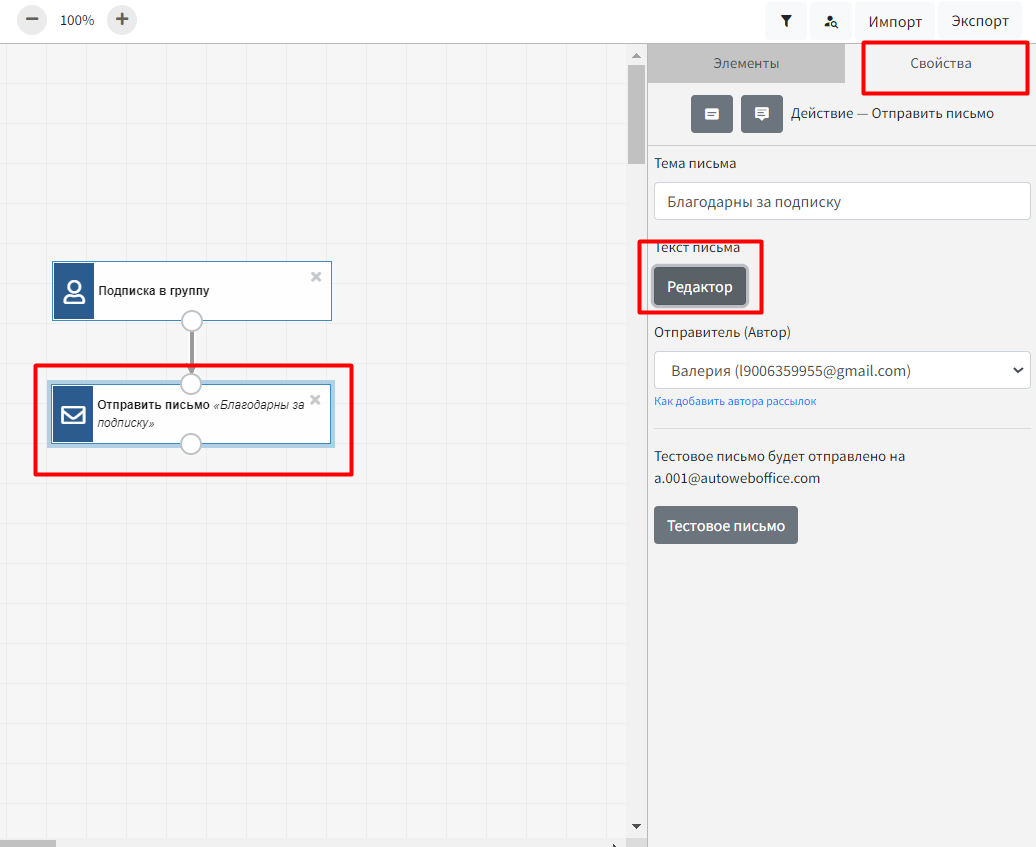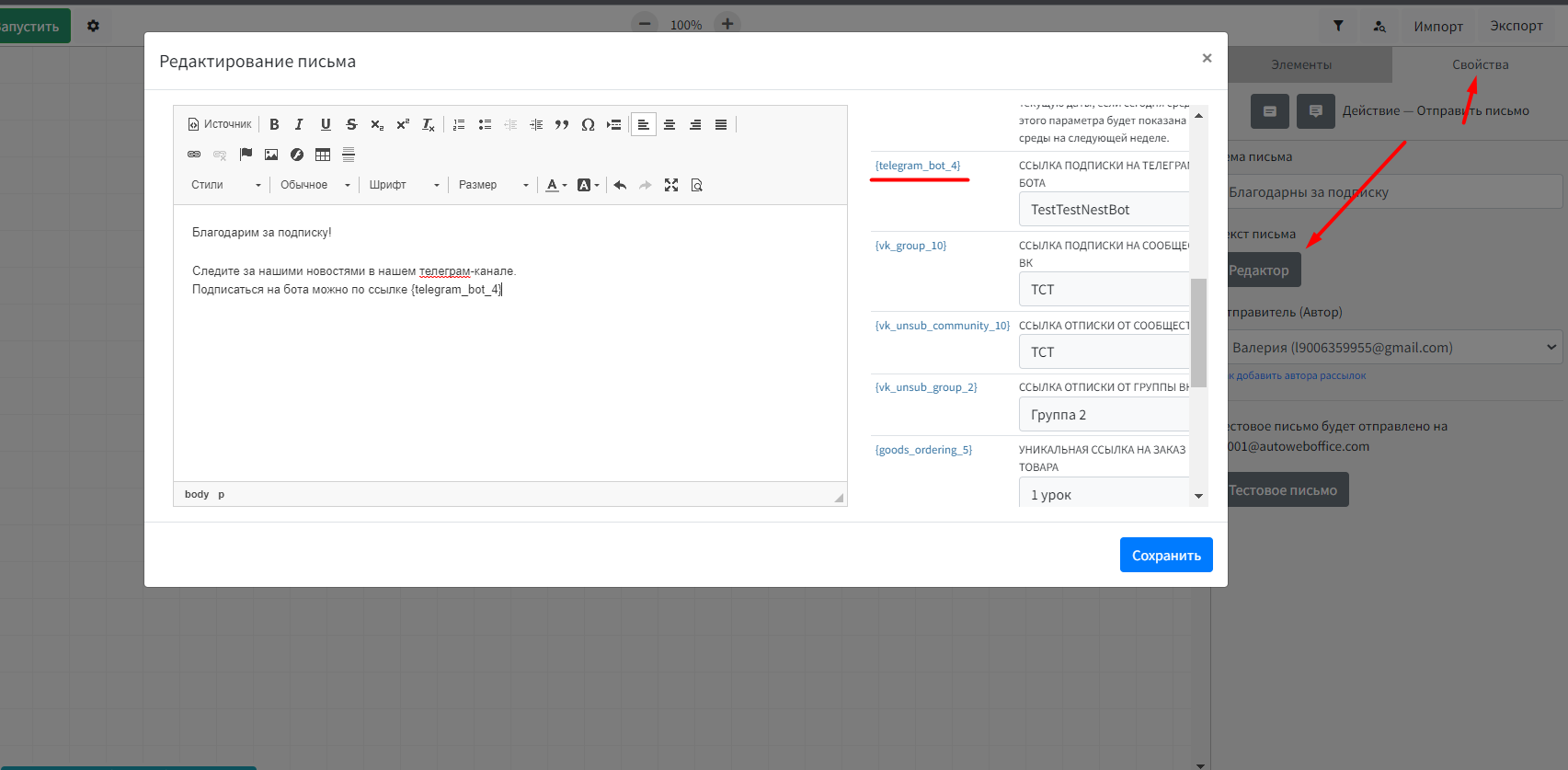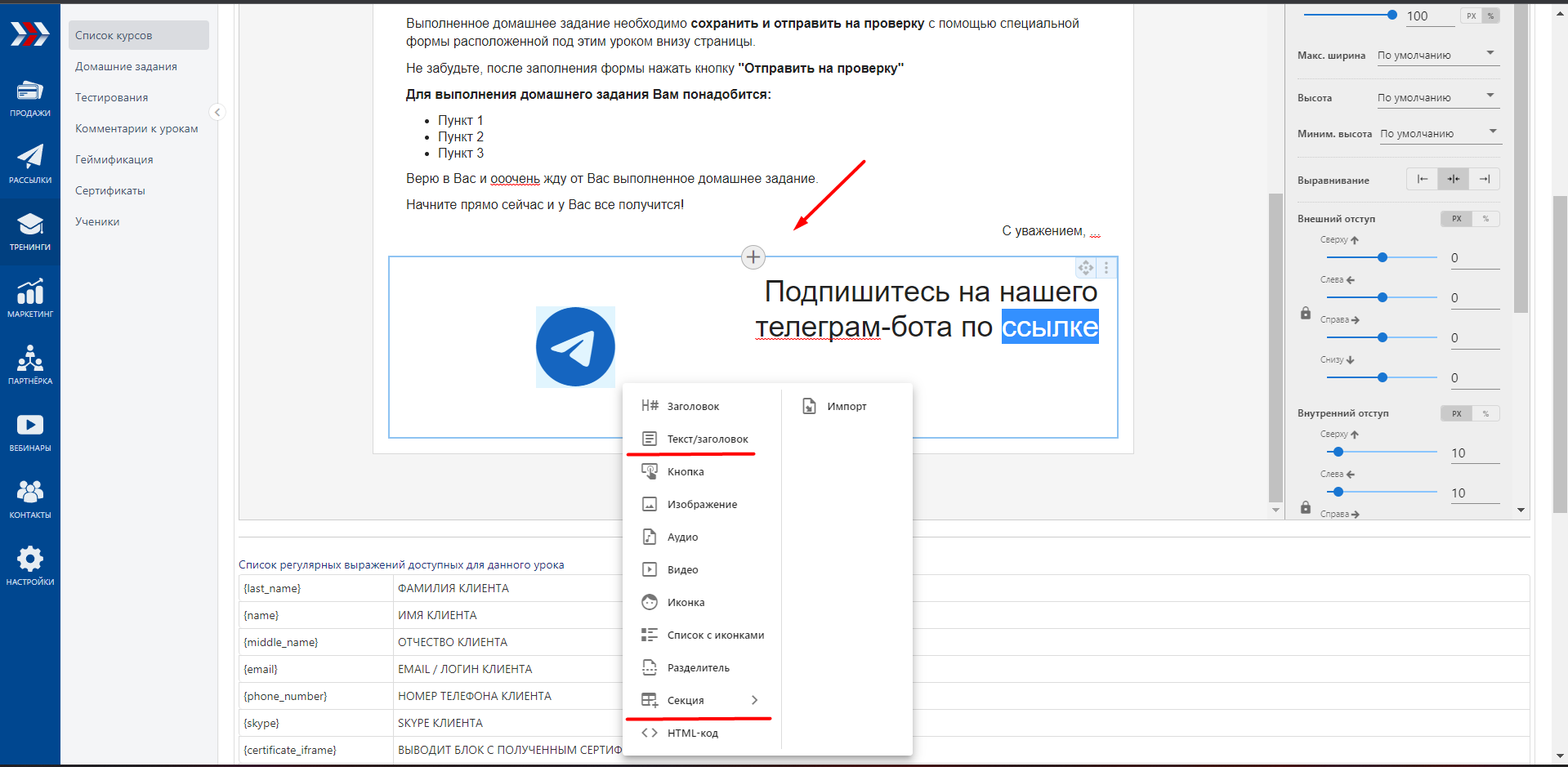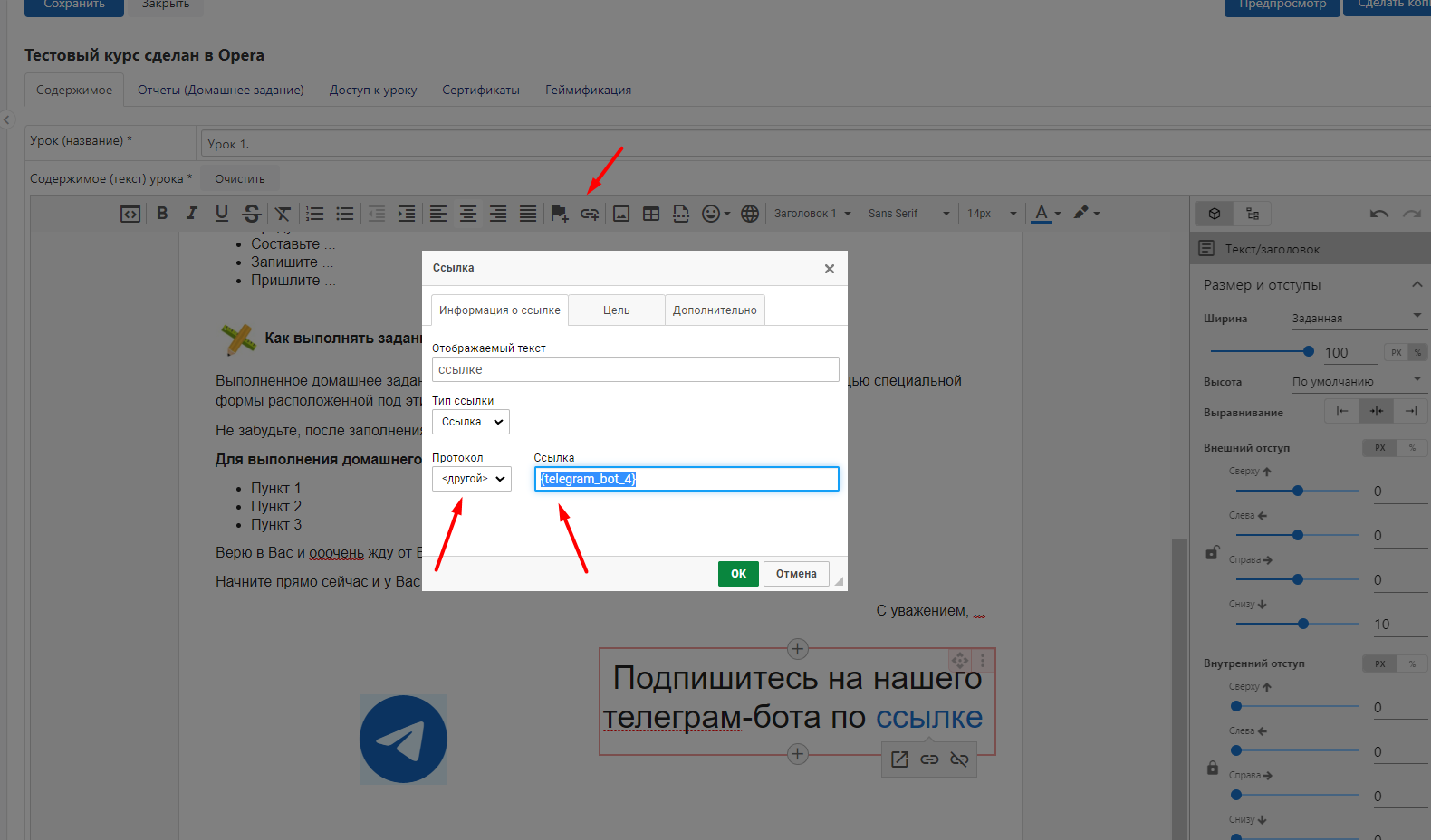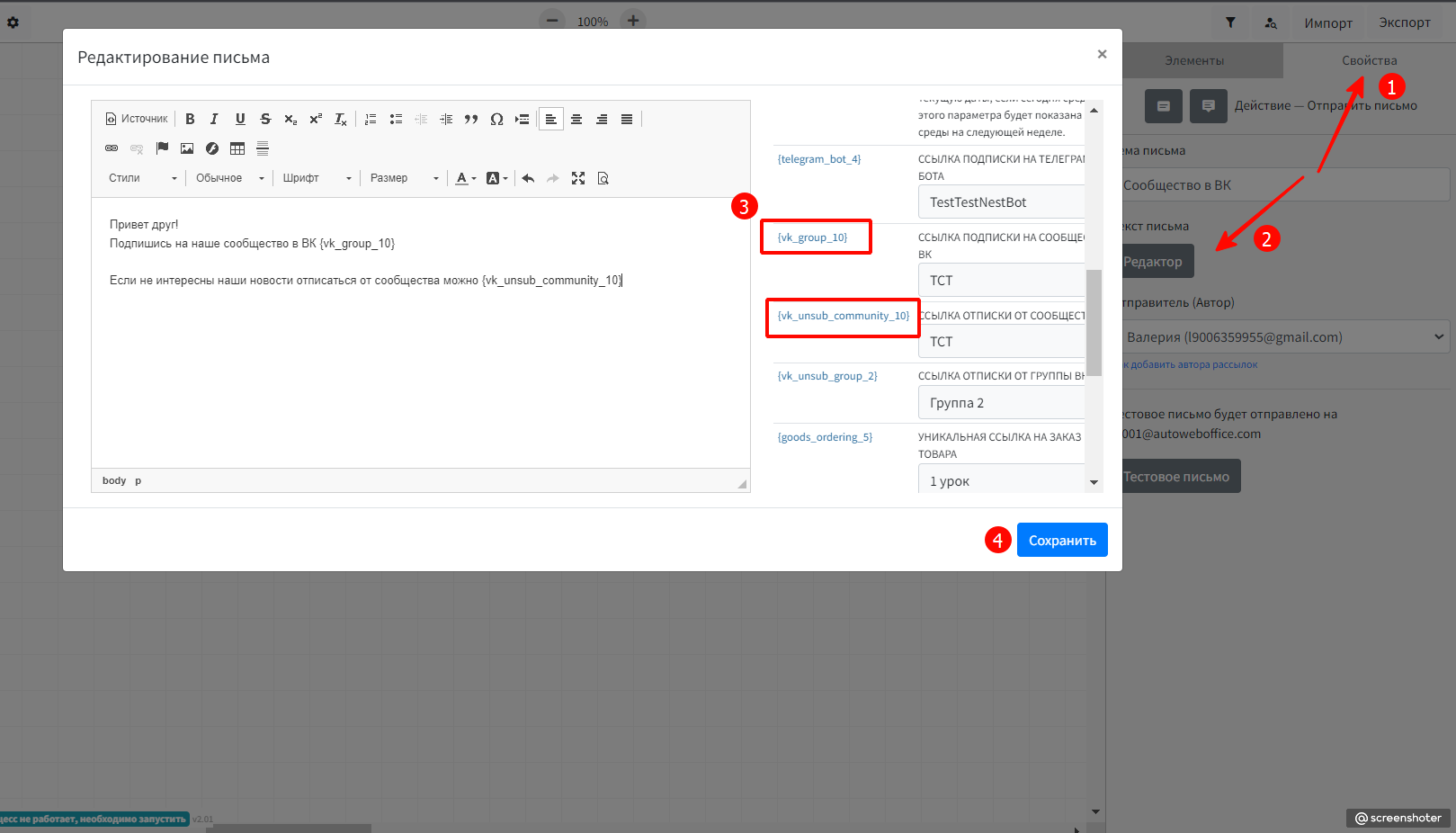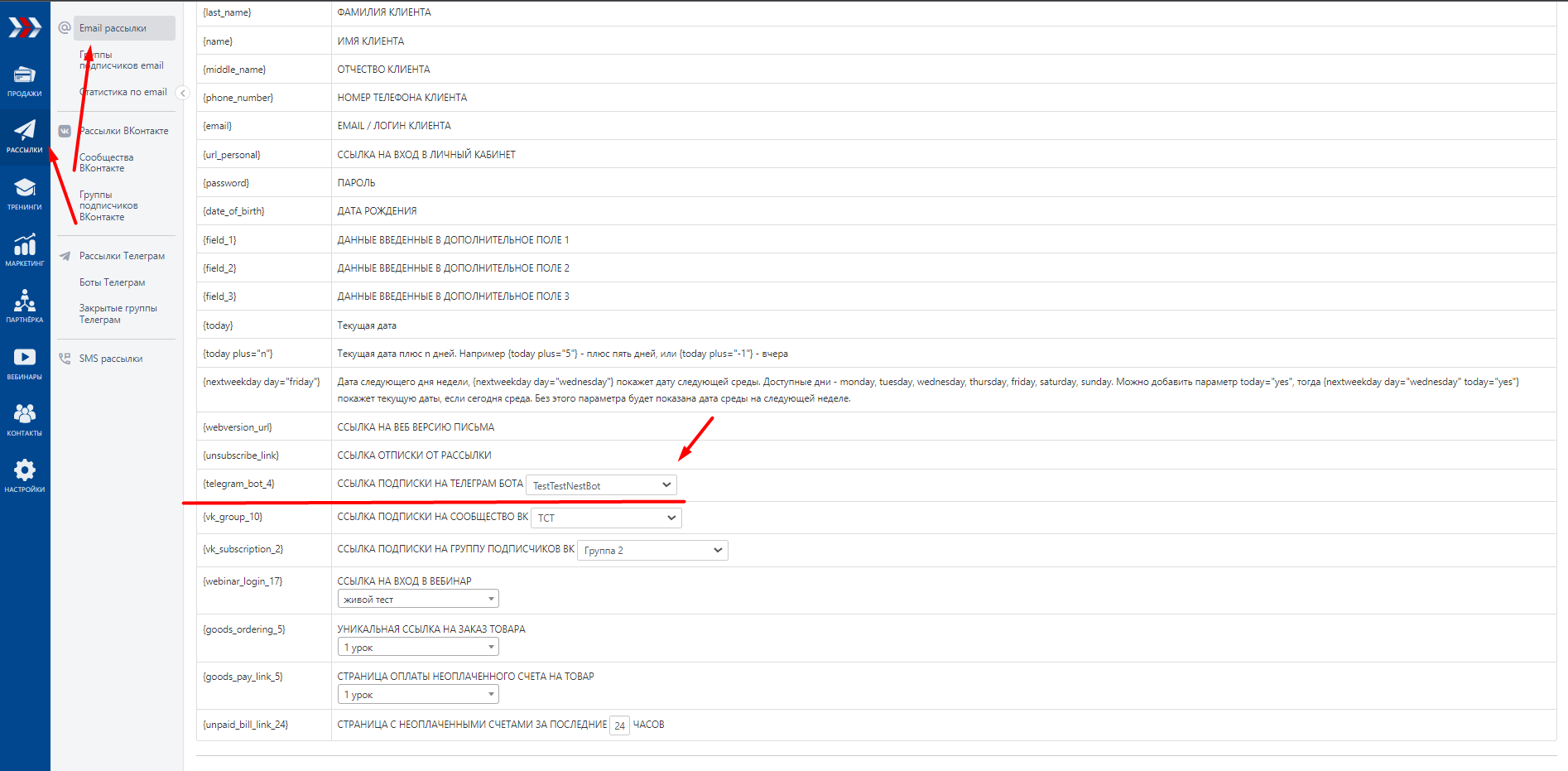Содержание
Как предложить своим ученикам подписаться на Вашего бота в Телеграм с помощью регулярных выражений
Telegram-бот — это инструмент внутри мессенджера Telegram для автоматического взаимодействия с Вашими учениками. Он позволяет привлекать, возвращать и удерживать учеников, а также повышать качество коммуникации онлайн-школы с аудиторией. CRM АвтоВебОфис позволяет добавить в аккаунт своего бота и делать рассылки своим подписчикам и клиентам в Telegram. Это существенно расширяет Ваши возможности по охвату и работе со своей базой. В статье расскажем Вам о вариантах подписки на бота.
Как создать самого бота и добавить его к себе в аккаунт, описывали вот тут.
Как предложить подписаться на бота/сообщество сразу после подписки на рассылку
Вы можете отключить письмо благодарности за подписку в настройке группы подписчиков. Открываете раздел Рассылки - > Группы подписчиков и убираете галочку возле «Использовать» 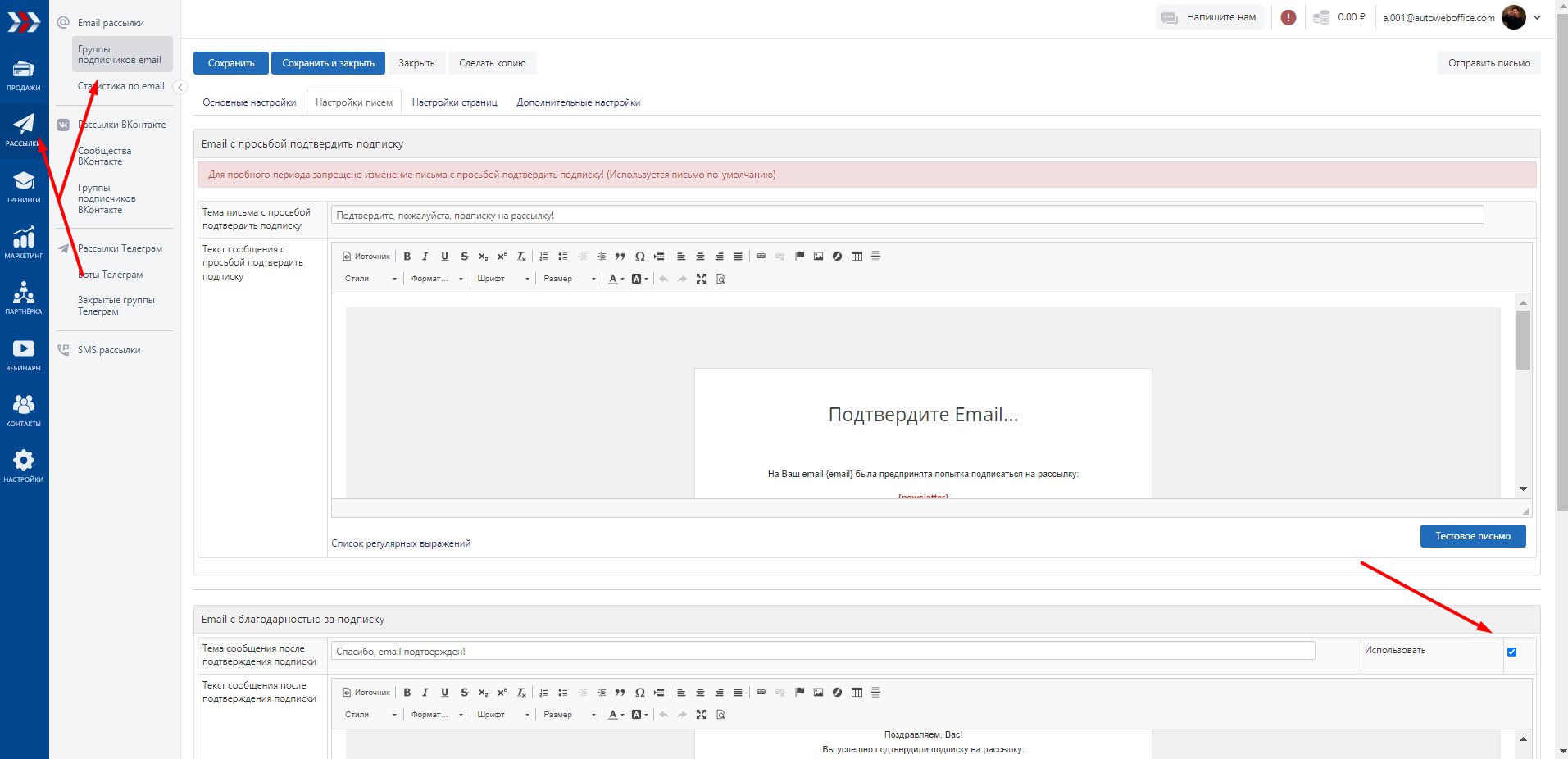
И вместо него отправлять письмо из процесса используя регулярное выражение для подписки на бота Телеграм.
Для этого:
Регулярное выражение объединит контакты с почтой, которые уже были Вашей базе с контактом из телеграм.
Как предложить подписаться на бота/сообщество в уроке курса
Можете в редакторе урока выбрать регулярное выражение, которое отвечает за подписку на Вашего бота.
Найти его можно внизу редактора урока вот здесь 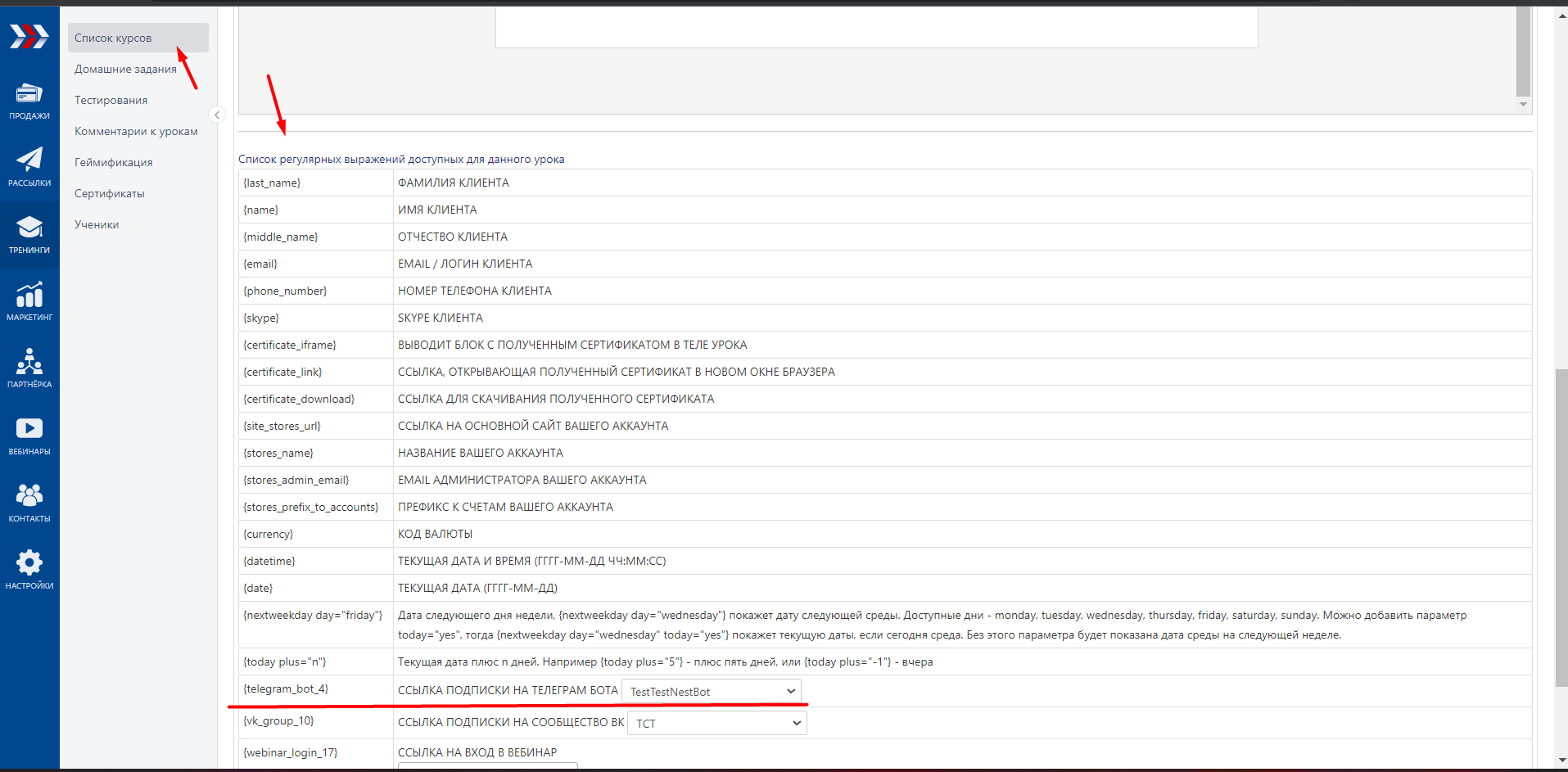
Как вставить регулярное выражение:
- Выбираете нужного бота, копируете регулярное выражение
В личном кабинете ученика кнопка подписки на бота будет выглядеть так 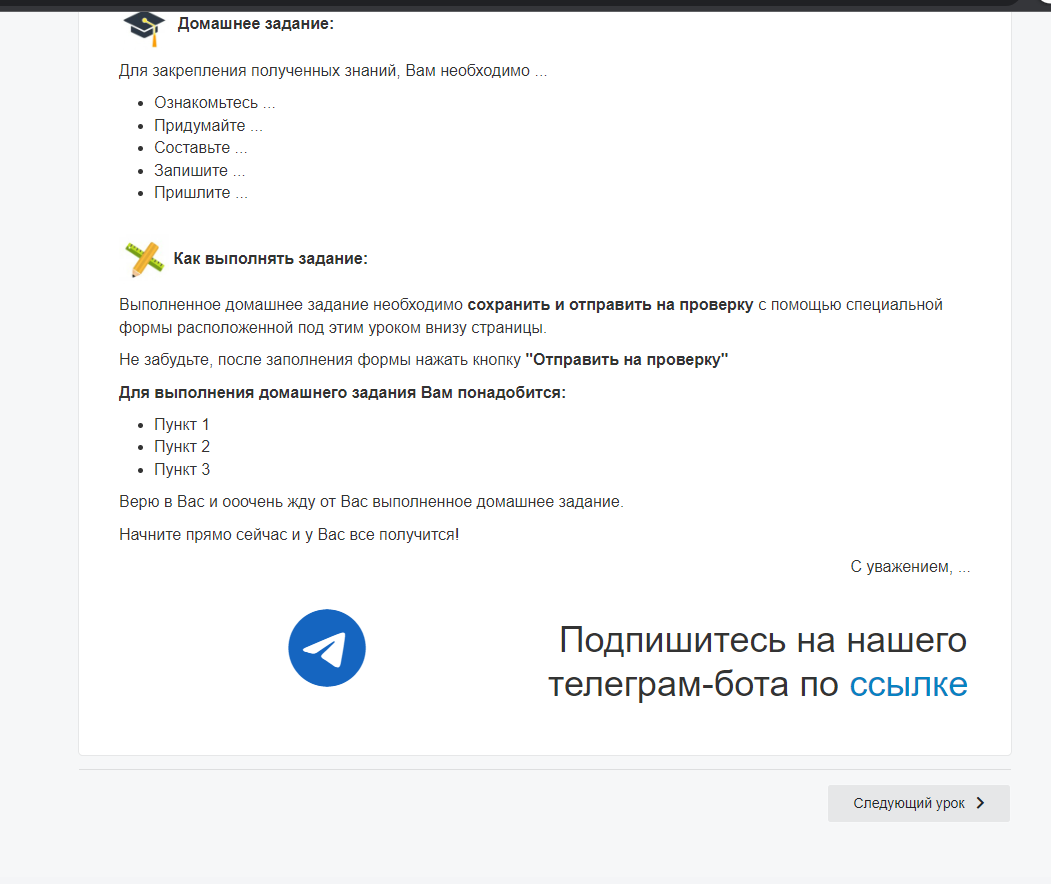 Это регулярное выражение свяжет Телеграм-контакт и контакт с почтой Вашего ученика, т.е объединит их в один.
Это регулярное выражение свяжет Телеграм-контакт и контакт с почтой Вашего ученика, т.е объединит их в один.
Как предложить подписаться на бота/сообщество в массовой рассылке или рассылке с помощью БП
Можно в письме массовой рассылки разместить ссылку подписки на Телеграм-бота.
Взять ее можно:
Используя регулярное выражение, можно объединить уже имеющийся контакт с почтой в базе и Телеграм.
Можно настроить серию писем с помощью бизнес-процессов.
В элементе отправки письма следует разместить регулярное выражение подписки на Телеграм-бота.
Двойной клик по элементу отправки письма открывает его свойства, где можно указать тему письма, выбрать отправителя и перейти в редактор письма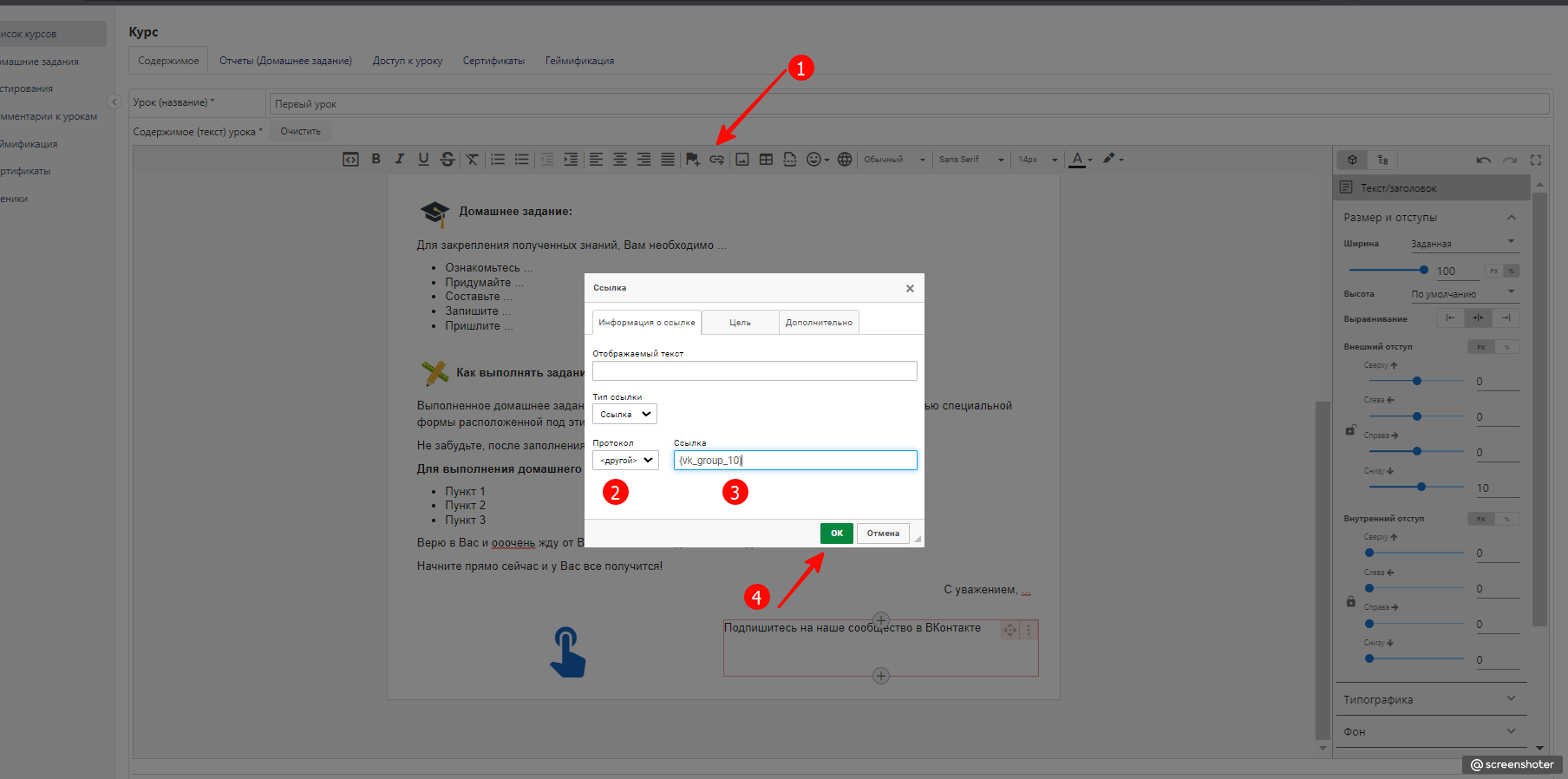 Далее нужно выбрать нужного Вам бота и кликнуть по выражению. Советуем перед запуском бизнес-процесса отправлять тестовое сообщение
Далее нужно выбрать нужного Вам бота и кликнуть по выражению. Советуем перед запуском бизнес-процесса отправлять тестовое сообщение 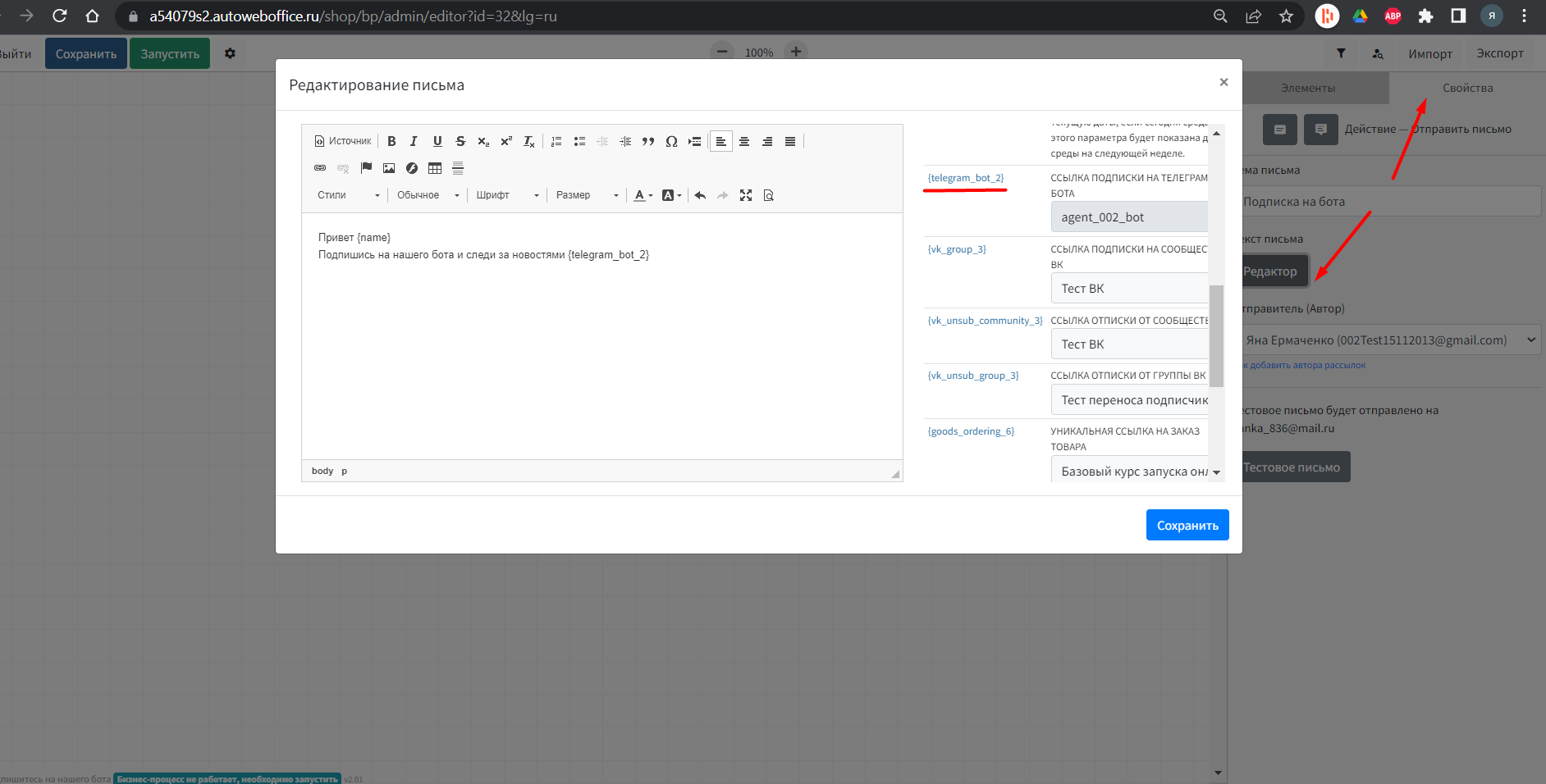
Если у Вас еще остались какие-либо вопросы, пожалуйста, обращайтесь в нашу Службу поддержки по email zakaz@autoweboffice.com или в окне консультанта на сайте http://autoweboffice.com